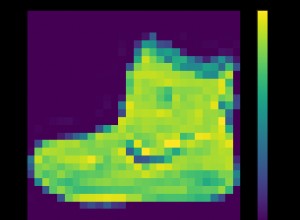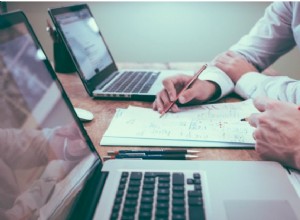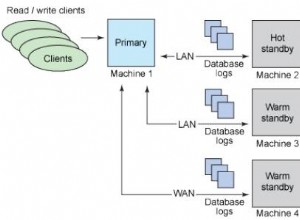Lighthttpd adalah server web sumber terbuka untuk mesin Linux, sangat cepat dan ukurannya sangat kecil, tidak memerlukan banyak memori dan penggunaan CPU yang menjadikannya salah satu server terbaik untuk proyek apa pun yang membutuhkan kecepatan dalam menyebarkan halaman web.
Fitur Ringanhttpd
- Dukungan untuk antarmuka FastCGI, SCGI, CGI.
- Dukungan untuk menggunakan chroot.
- Dukungan untuk mod_rewrite.
- Dukungan untuk TLS/SSL menggunakan OpenSSL.
- Ukuran yang sangat kecil:1MB.
- Penggunaan CPU dan RAM rendah.
- Berlisensi di bawah lisensi BSD.
Artikel ini menjelaskan cara memasang Lightpd , MariaDB , PHP dengan PhpMyAdmin di Ubuntu 20.04 .
Langkah 1:Menginstal Lighttpd di Ubuntu
Untungnya, Lighthttpd tersedia untuk diinstal dari repositori resmi Ubuntu, Jadi jika Anda ingin menginstal Lighttpd, Anda hanya perlu menjalankan perintah berikut.
$ sudo apt install lighttpd


Sekali, Lighthttpd terinstal, Anda dapat membuka situs web atau alamat IP Anda dan Anda akan melihat halaman ini yang mengonfirmasi pemasangan Lighttpd pada mesin Anda.


Sebelum menuju instalasi lebih lanjut, saya ingin memberitahu Anda bahwa berikut ini adalah hal-hal penting tentang Lightpd Anda harus tahu sebelum melanjutkan.
- /var/www/html – adalah folder root default untuk Lighttpd.
- /etc/lightpd/ – adalah folder default untuk file konfigurasi Lighttpd.
Langkah 2:Menginstal PHP di Ubuntu
Lighthttpd server web tidak akan dapat digunakan tanpa PHP FastCGI mendukung. Selain itu, Anda juga perlu menginstal 'php-mysql ' paket untuk mengaktifkan dukungan MySQL.
# sudo apt install php php-cgi php-mysql


Sekarang untuk mengaktifkan modul PHP, jalankan perintah berikut di terminal.
$ sudo lighty-enable-mod fastcgi $ sudo lighty-enable-mod fastcgi-php
Setelah mengaktifkan modul, muat ulang konfigurasi server Lighttpd dengan menjalankan perintah di bawah ini.
$ sudo service lighttpd force-reload
Sekarang untuk menguji apakah PHP berfungsi atau tidak, mari buat 'test.php ' file di /var/www/test.php .
$ sudo vi /var/www/html/test.php
Tekan tombol “i ” untuk mulai mengedit, dan tambahkan baris berikut ke dalamnya.
<?php phpinfo(); ?>
Tekan ESC kunci, dan tulis:x dan tekan Enter untuk menyimpan file.
Sekarang buka domain atau alamat IP Anda dan panggil test.php file, seperti http://127.0.0.1/test.php . Anda akan melihat halaman ini yang berarti PHP berhasil diinstal.


Langkah 3:Menginstal MariaDB di Ubuntu
MariaDB adalah garpu dari MySQL, juga merupakan server database yang baik untuk digunakan dengan Lighttpd, untuk menginstalnya di Ubuntu 20.04 jalankan rangkaian perintah ini di terminal.
$ sudo apt-get install software-properties-common $ sudo apt-key adv --fetch-keys 'https://mariadb.org/mariadb_release_signing_key.asc' $ sudo add-apt-repository 'deb [arch=amd64,arm64,ppc64el] http://mirrors.piconets.webwerks.in/mariadb-mirror/repo/10.5/ubuntu focal main' $ sudo apt update $ sudo apt install mariadb-server


Setelah terinstal, Anda dapat menjalankan skrip keamanan untuk mengamankan instalasi MariaDB seperti yang ditunjukkan.
$ sudo mysql_secure_installation
Script akan diminta untuk memasukkan kata sandi root atau mengaturnya. Setelah itu, jawab Y untuk setiap perintah berikutnya.

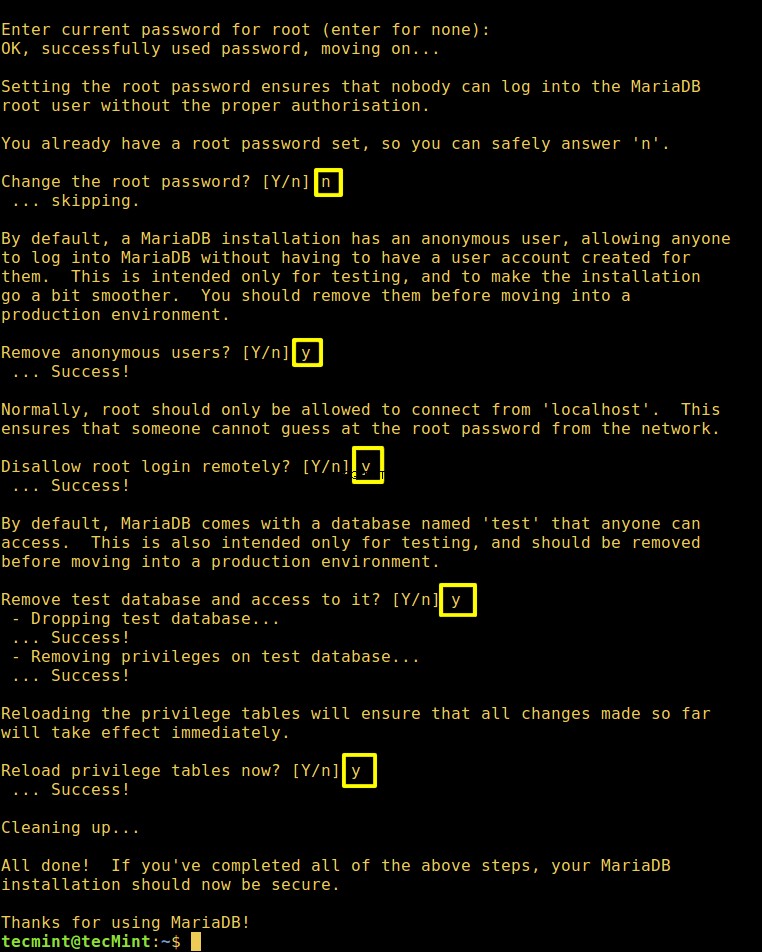
Menginstal PhpMyAdmin di Ubuntu
PhpMyAdmin adalah antarmuka web yang kuat untuk mengelola database online, hampir setiap admin sistem menggunakannya karena sangat mudah untuk mengelola database menggunakannya. Untuk menginstalnya di Ubuntu 20.04, jalankan perintah di bawah ini.
$ sudo apt install phpmyadmin


Selama instalasi, itu akan menampilkan dialog di bawah ini, pilih NO .


Sekarang pilih ‘Lighthttpd ‘.


Kita hampir selesai di sini, jalankan saja perintah sederhana ini untuk membuat symlink di /var/www/ ke folder PHPMyAdmin di /usr/share/ .
$ sudo ln -s /usr/share/phpmyadmin/ /var/www
Sekarang buka http://localhost/phpmyadmin dan itu akan meminta Anda untuk memasukkan kata sandi root, yang telah Anda tetapkan di atas selama instalasi MariaDB.


Itu saja, semua komponen server Anda sudah aktif dan berjalan sekarang, Anda dapat mulai men-deploy proyek web Anda.